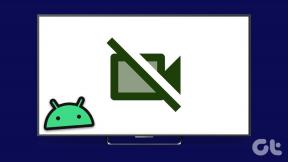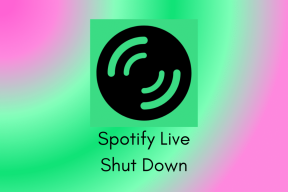Odpravite težavo, ki je nastala med namestitvijo Nexus Mod Manager
Miscellanea / / June 08, 2022
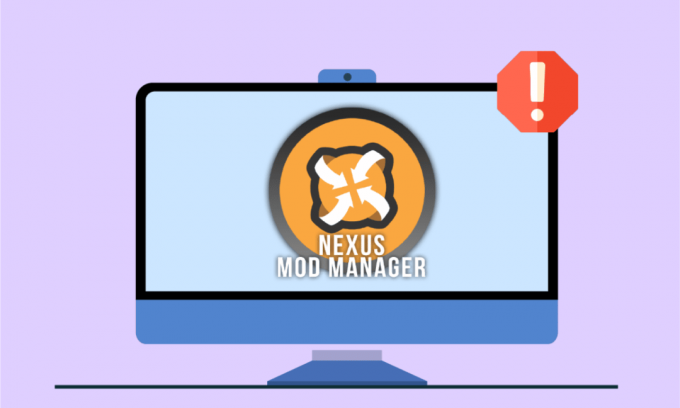
Pravkar ste spremenili igro in ustvarili mod, ki je izključno po vaših željah. Ko poskušate igrati mod z uporabo slavnega NMM, ne morete igrati igre. Namesto tega prejmete naslednje sporočilo, ki navaja, da je med namestitvijo prišlo do težave z Nexus Mod Manager. Zaskrbljujoča situacija za vsakega igralca cum Coder, kajne? NMM, do katerega je prišlo med namestitvijo, je pogosta težava za vse običajne uporabnike. Težavo, da NMM ne namešča modov, lahko odpravite tako, da odpravite težave v NMM in konfigurirate druge nastavitve. V članku so razloženi načini za odpravljanje težave z NMM in po odpravljanju težave lahko uporabite NMM za preprosto namestitev modov.
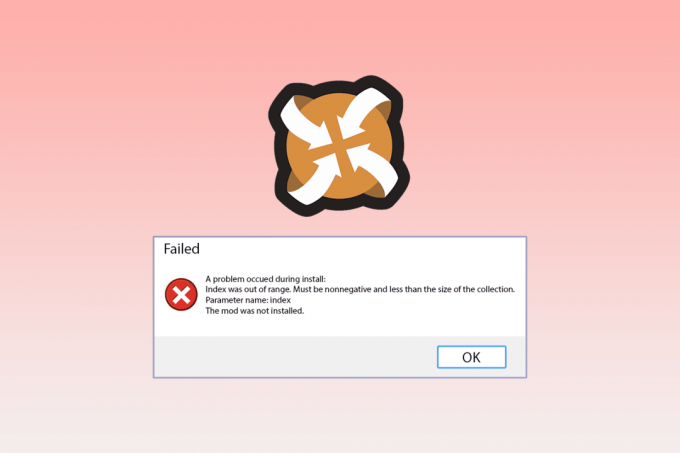
Vsebina
- Kako odpraviti težavo Nexus Mod Manager, ki je nastala med namestitvijo v sistemu Windows 10
- Metoda 1: Osnovne metode za odpravljanje težav
- 2. način: Namestite na drug pogon
- 3. način: povežite se z URL-ji NXM
- 4. način: Zaženite NMM kot skrbnik
- 5. način: Izbrišite datoteke predpomnilnika
- 6. način: Posodobite Nexus Mod Manager
- 7. način: Znova namestite Nexus Mod Manager
- 8. način: Namestite Mods v varnem načinu
- 9. način: spremenite nastavitve spletnega brskalnika
- Metoda 10: Uporabite Vortex
Kako odpraviti težavo Nexus Mod Manager, ki je nastala med namestitvijo v sistemu Windows 10
Nexus Mod Manager je odprtokodni program, ki je na voljo za platformo Microsoft Windows. NMM je povezan z modifikatorji Nexus in NMM lahko uporabite za namestitev modifikatorjev igre na svoj računalnik. Modifikacije igre so spremembe, narejene v video igrah, kot so remont. Mod lahko prenesete tudi iz različnih torrentov in jih namestite v NMM. Poleg tega, da za igranje iger uporabljate računalnik, lahko za igranje iger uporabite tudi katero koli igralno konzolo v Nexus Mod Managerju.
V tem razdelku so navedeni možni vzroki, zaradi katerih ne morete uporabiti NMM za nameščanje modov na vaš računalnik. Težavo lahko enostavno odpravite v Nexus Mod Managerju, tako da dobro razumete vzroke težave.
- Namestitev iger, ki jih imate, v NMM- Kadar koli poskušate uporabiti NMM za namestitev iger, ki ste jih lastniki, ali različice igre s spremembami, ki ste jih naredili, boste morda opazili to težavo.
- Nezadostna dovoljenja za dostop do datotek- Težava pri namestitvi nastane, če NMM nima dovoljenj za dostop do datotek na določenem mestu.
- Zastarela različica NMM- Zastarela različica NMM vam lahko povzroči to težavo in morda ne boste mogli namestiti modov v zastareli različici.
- Premalo prostega prostora za shranjevanje na trdem disku- Ker modi zavzamejo do 10-krat več prostora, se lahko pojavi težava s prostorom za shranjevanje, ki je dodeljen NMM, in modi ne zadostujejo za shranjevanje datotek.
- Napaka v nastavitvah Nexus Mod Manager- Če NMM ne more sprejeti povezav za prenos, se lahko v aplikaciji ustvari napaka, zato vam ne bo omogočila namestitve modifikatorjev.
- Konflikt v nastavitvah brskalnika- Če je nastavitev spletnega brskalnika v nasprotju z nastavitvijo Nexus Mod Manager, lahko pride do težave pri namestitvi.
Metoda 1: Osnovne metode za odpravljanje težav
Težava, ki se je pojavila med namestitvijo, lahko rešite z uporabo metod v spodnjem razdelku Osnovno odpravljanje težav z upraviteljem modulov Nexus. S tem boste odpravili vse napake in težave v NMM ter odpravili druge napake v vašem računalniku.
Naslednje metode vam bodo pomagale pri soočanju z napakami, ki jih povzroča varnostna programska oprema, in vam nato omogočile namestitev modifikatorjev.
1. Onemogoči protivirusno programsko opremo
Varnostna programska oprema tretjih oseb v vašem računalniku lahko prepreči, da bi NMM pridobil dostop do datotek v vašem računalniku. Če želite odpraviti težavo, morate onemogočiti protivirusno programsko opremo v računalniku in nato uporabiti NMM za namestitev modov. Preberite članek, ki je na voljo tukaj onemogočite protivirusno programsko opremo na vašem računalniku s pomočjo tukaj navedene povezave.
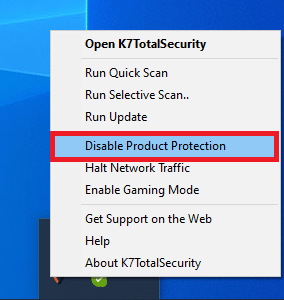
2. Onemogočite Windows Defender
Windows Defender je privzeti protivirusni mehanizem v računalniku z operacijskim sistemom Windows in vam lahko prepreči uporabo NMM za namestitev modifikatorjev. Uporabite tukaj navedeno povezavo za trajno onemogočite Windows Defender v sistemu Windows 10 odpraviti težavo.
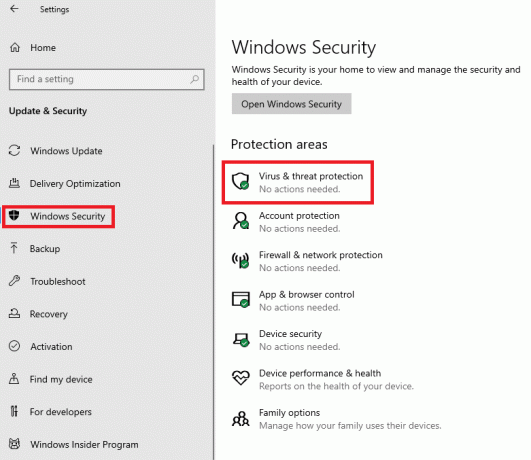
Če je težava posledica nastavitev v vašem računalniku, lahko poskusite implementirati spodnje metode, da odpravite težavo, ki je nastala med težavo pri namestitvi z Nexus Mod Manager.
3. Počisti prostor za shranjevanje
Ker modne datoteke in NMM zavzamejo veliko prostora na vašem računalniku, lahko poskusite počistiti nekaj prostora. Preberite članek na 10 načinov za sprostitev prostora na trdem disku v sistemu Windows 10 da odpravite težavo z namestitvijo.
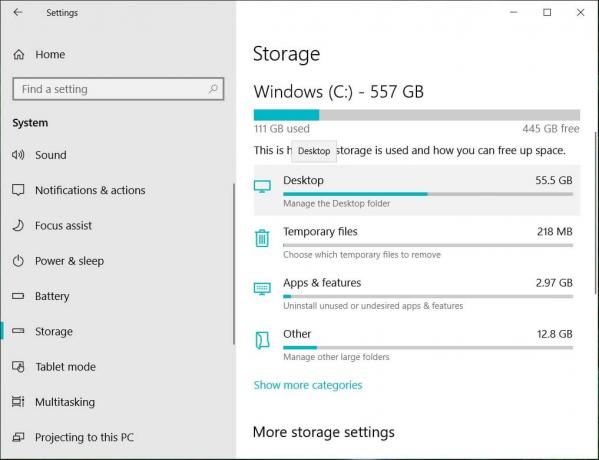
4. Izvedite obnovitev sistema
Če je Nexus Mod Manager v prejšnji različici osebnega računalnika in konfiguracijah deloval dobro so nedavno ustvarili težavo, lahko poskusite odpraviti težavo tako, da izvedete obnovitev sistema na vašem osebni računalnik. Preberite članek, če želite izvedeti kako uporabiti obnovitev sistema v sistemu Windows 10.
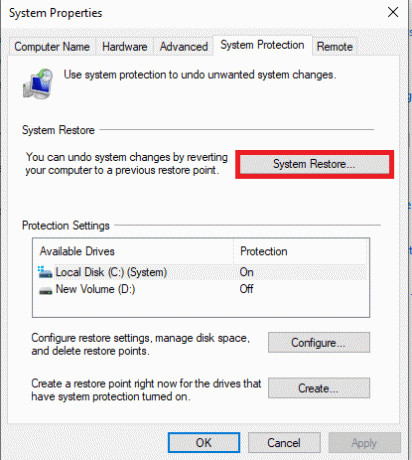
Spodaj opisani načini vam bodo pomagali odpraviti težave z uporabo okna z nastavitvami v Nexus Mod Managerju.
2. način: Namestite na drug pogon
Nexus Mod Manager je težava med namestitvijo morda nastala zaradi premajhnega prostora na trdem disku particije. Če želite odpraviti ta NMM, do težave, ki se je pojavila med težavo pri namestitvi, lahko izberete drug trdi disk za namestitev modov s pomočjo spodnjih korakov.
1. Pritisnite na tipka Windows, tip NMM in kliknite na Odprto.

2. Odprite Nastavitve okno ali gumb za prestavo na glavnem vmesniku.
3. V General zavihek, kliknite na tri vodoravne pike gumb v Začasni imenik poti oddelek.
4. Izberite drug pogon particije na Raziskovalec datotek in kliknite na v redu gumb, da shranite spremembe.
5. končno, ponovni zagonNexus Mod Manager in poskusite znova namestiti mod.
Opomba: Alternativno lahko izberete Nexus Mod Manager v Lokalni disk (C:) > Programske datoteke v Windows Explorer, pritisnite tipko Tipke Ctrl + X hkrati do rezati mapo, nato pritisnite Tipke Ctrl + V skupaj za prilepite mapo na drugem trdem disku.
Preberite tudi:Popravite napako pri prijavi v Nexus Mod Manager
3. način: povežite se z URL-ji NXM
Če URL-ji NXM niso povezani z modi za namestitev, boste morda v Nexus Mod Managerju videli težavo med težavo pri namestitvi. To možnost morate omogočiti, da odpravite težavo na NMM.
1. Zaženite Nexus Mod Manager aplikacijo iz iskalne vrstice Windows.

2. Odprite Nastavitve okno ali gumb za prestavo na glavnem vmesniku.
3. V General zavihek, izberite Povežite se z URL-ji NXM možnost v Združenja razdelek in kliknite na v redu gumb.
Opomba: Če je možnost zatemnjena, zaženite Nexus Mod Manager kot skrbnik in nato ponovite korak.
4. način: Zaženite NMM kot skrbnik
V večini primerov NMM morda ne bo dobil skrbniških pooblastil in morda boste videli, da se je v upravitelju modulov Nexus pojavila težava med težavo pri namestitvi. Kot skrbnik morate zagnati Nexus Mod Manager in dodeliti dovoljenja za namestitev modov na NMM.
1. Zaženite Nexus Mod Manager tako, da vnesete v iskalno vrstico Windows in kliknete na Odpri lokacijo datoteke možnost v desnem podoknu rezultata aplikacije.
2. Z desno tipko miške kliknite izvedljivo datoteko Nexus Mod Manager in kliknite na Lastnosti možnost na seznamu.
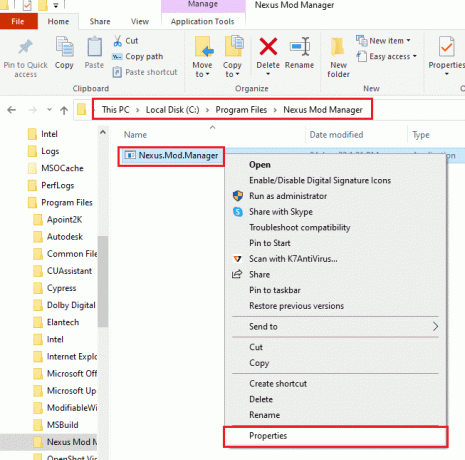
3. Premaknite se na Kompatibilnost zavihek in izberite možnost Zaženite ta program kot skrbnik v Nastavitve oddelek.
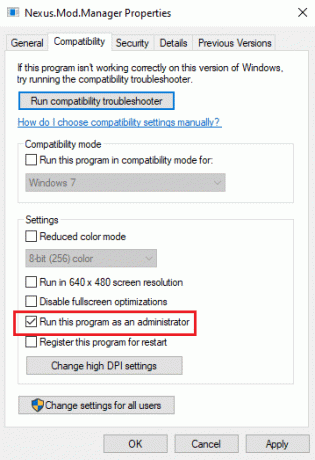
4. Kliknite na Prijavite se in nato na v redu gumb za zagon aplikacije NMM kot skrbnik.
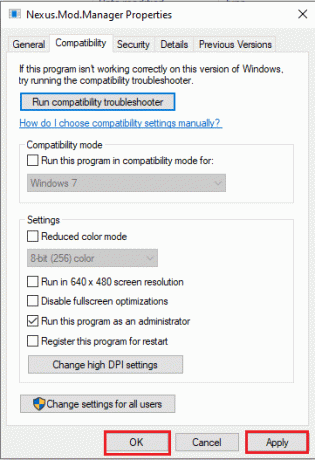
5. Zaženite Nexus Mod Manager in poskusite znova namestiti mod v aplikaciji.
Preberite tudi:Popravite Steam Workshop, ki ne prenaša modov
5. način: Izbrišite datoteke predpomnilnika
Datoteke predpomnilnika vam omogočajo, da skrajšate čas zagona aplikacij in modov. Vendar pa prekomerne datoteke predpomnilnika povzročajo težavo Nexus Mod Managerju med težavo pri namestitvi. Z metodo lahko počistite datoteke predpomnilnika v računalniku, povezane z NMM, da odpravite težavo NMM, ki je nastala med namestitvijo.
1. Pritisnite na Tipke Windows + R skupaj za zagon teci pogovorno okno.
2. Vrsta %temp% in udari Vnesite ključ odpreti Temp mapo.
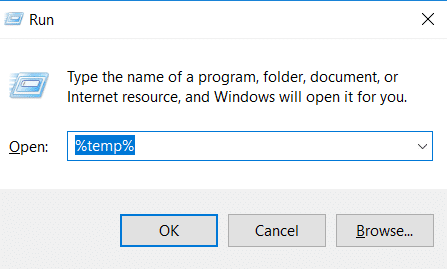
3. Izberite vse datoteke v mapi in pritisnite Izbrišiključ da počistite datoteke predpomnilnika.
Opomba: Preverite Skriti predmeti škatla v Ogled zavihek na vrhu, da izbrišete tudi skrite datoteke.
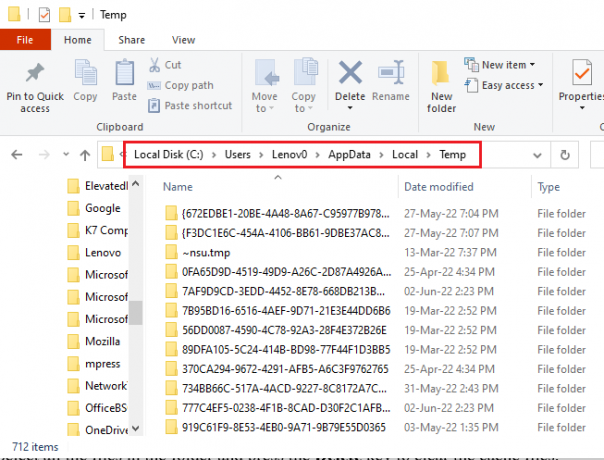
6. način: Posodobite Nexus Mod Manager
Težavo lahko povzročite z uporabo zastarelega Nexus Mod Managerja za namestitev modov. Če želite odpraviti težavo, morate posodobiti NMM v računalniku. Sledite tem korakom, da posodobite Nexus Mod Manager.
1. Odprite Nexus Mod Manager.

2. Zdaj kliknite na v redu gumb. Upravitelj mod bo preveril posodobitve.
3. Če je posodobitev na voljo, kliknite na Nadgradnja gumb. Upravitelj modov bo posodobljen.
Opomba: Če je aplikacija Nadgradnja zdi se, da zavihek ne deluje pravilno, boste morali ročno prenesti in namestiti najnovejšo različico z uradnega spletnega mesta.
4. Za ročno posodobitev: če uporabljate 0.60.x ali novejšo različico, morate prenesti 0.65.0 ali če uporabljate Nexus Mod Manager 0.52.3, morate nadgraditi na 0.52.4.
Preberite tudi:5 načinov za odpravljanje napake v pomnilniku iger GTA 5
7. način: Znova namestite Nexus Mod Manager
Če zgornje metode ne odpravijo težave z namestitvijo, lahko poskusite z možnostjo odstranitve in ponovne namestitve, da odpravite težavo, ki je nastala med težavo pri namestitvi, z upraviteljem modulov Nexus.
I. korak: Odstranite Nexus Mod Manager
Kot prvi korak morate odstraniti obstoječi Nexus Mod Manager v računalniku z aplikacijo Nadzorna plošča in izbrisati vse povezane datoteke. Sledite korakom v spodnji metodi, da odstranite aplikacijo iz računalnika.
1. zaženite Nadzorna plošča na vašem računalniku, tako da vnesete v iskalno vrstico Windows. Kliknite na Odprto.
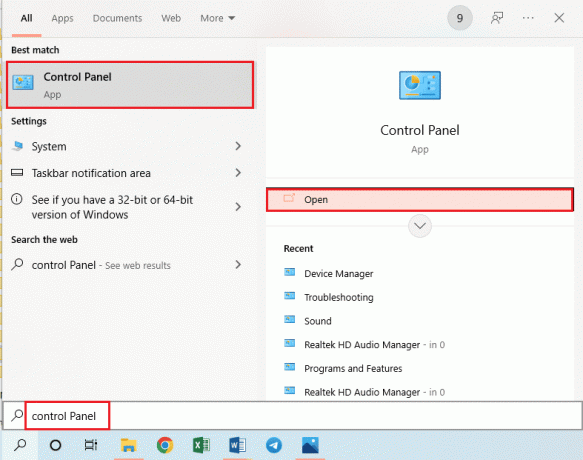
2. Set Ogled po > Kategorija, nato kliknite na Odstranite program v Programi oddelek.

3. Izberite Nexus Mod Manager na seznamu in kliknite na Odstrani gumb na zgornji vrstici.
4. Sledite navodilom na zaslonu v čarovniku, da odstranite NMM in kliknite na da gumb, da v celoti odstranite Nexus Mod Manager za Windows.
5. Pritisnite na Windows + Eključi za zagon Windows Explorer in se pomaknite na pot lokacije kot Lokalni disk (C:) > Programske datoteke.
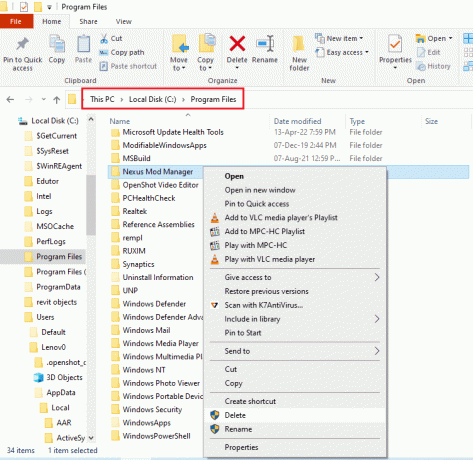
6. Izberite Nexus Mod Manager mapo, z desno miškino tipko kliknite mapo in kliknite na Izbriši možnost na seznamu.

7. Pritisnite na Windows tipko, kliknite na Moč gumb in kliknite na Ponovni zagon možnost ponovnega zagona računalnika.

korak: Znova namestite Nexus Mod Manager
NMM je prevzel GitHub in zagotavlja redne izdaje aplikacije. Namestiti morate najnovejšo različico, da odpravite težavo, ki je nastala med težavo pri namestitvi z Nexus Mod Manager.
1. Odprite uradno spletno stran za Nexus Mod Manager v privzetem spletnem brskalniku.
2. Kliknite na NMM-0.83.6.exe datoteko v meniju v Sredstva razdelek za namestitev Nexus Mod Manager.
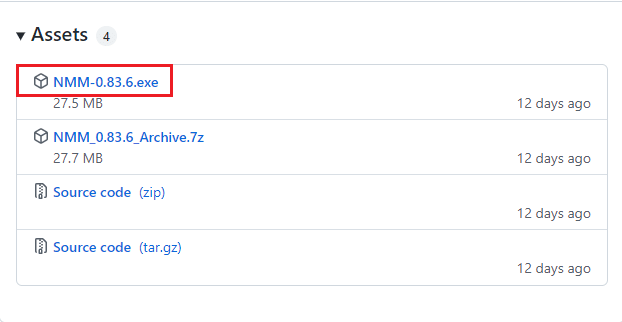
3. Sledite navodila na zaslonu za namestitev NMM na vaš računalnik.
Preberite tudi:Kako odstraniti igre Steam
8. način: Namestite Mods v varnem načinu
Če ne morete namestiti modov v NMM v običajnem načinu, lahko poskusite vstopiti v varni način za namestitev modov. Na ta način je mogoče zlahka odpraviti težavo, ki je nastala med namestitvijo, z upraviteljem modulov Nexus.
I. korak: Zaženite v varnem načinu
Računalnik morate zagnati v varnem načinu, da odpravite težave z datotekami NMM in mod. Preberite članek na kako zagnati računalnik v varnem načinu z uporabo tukaj navedene povezave.
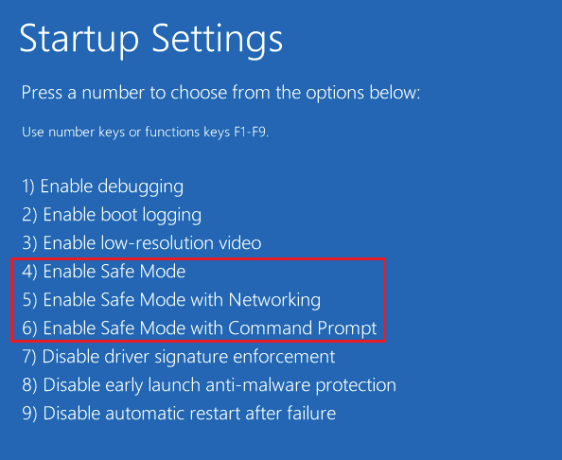
korak: Namestite Mods na NMM
Ko vstopite v varni način, zaženite Nexus Mod Manager in namestite problematični mod ali mod, ki ga niste mogli namestiti v običajnem načinu. Ko je namestitev končana, zapustite varni način in znova zaženite računalnik, da odpravite težavo NMM, do katere je prišlo med namestitvijo.
9. način: spremenite nastavitve spletnega brskalnika
Nastavitve v spletnem brskalniku morajo biti usklajene z aplikacijo NMM. Če želite odpraviti težavo, do katere je pri Nexus Mod Manager prišlo med težavo pri namestitvi, se morate prepričati, da so nastavitve pravilno izbrane. Pri tej metodi bomo uporabili Mozilla Firefox kot privzeti spletni brskalnik in spreminjanje nastavitve v brskalniku.
1. Pritisnite na tipka Windows, tip Mozilla Firefox in kliknite na Odprto.
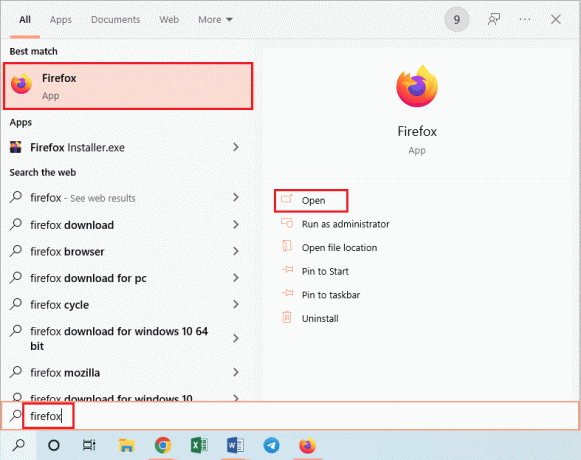
2. Kliknite na Odprite meni aplikacij označeno z tri vodoravne črte v zgornjem desnem kotu domače strani in kliknite na Nastavitve možnost na seznamu.
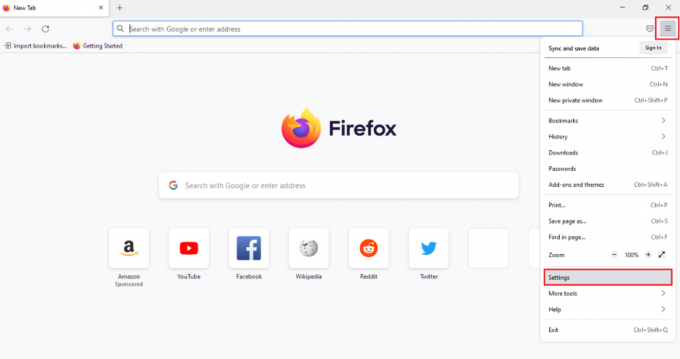
3. Nato kliknite na General zavihek na levem podoknu in se pomaknite na Aplikacije oddelek.
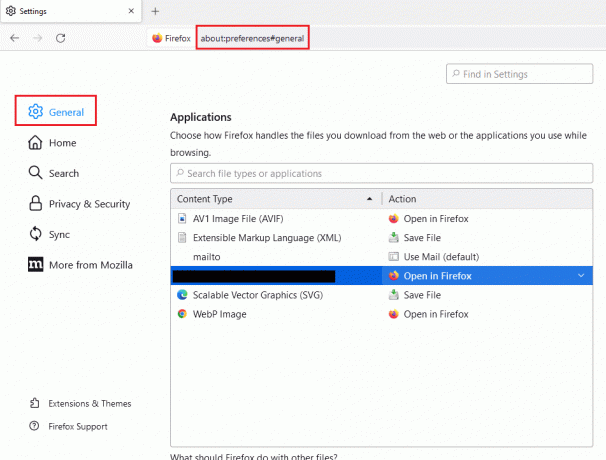
4. Izberite Nexus Mod Manager v Vrsta vsebine stolpec in kliknite na ikona puščice navzdol v Ukrep podokno.
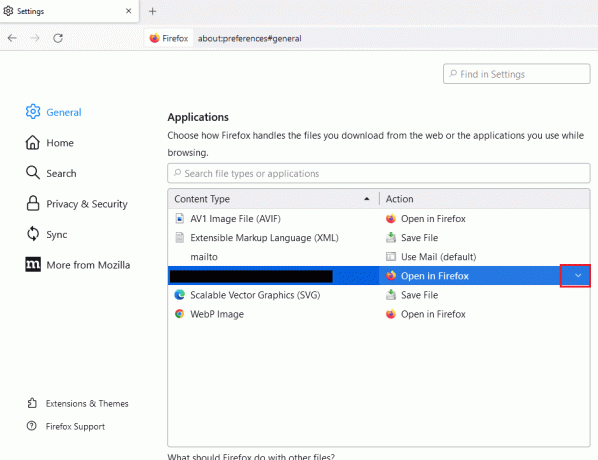
5. Kliknite na Uporabite druge… možnost v prikazanem meniju.
Opomba: Če Nexus Mod Manager je na voljo na seznamu, kliknite na možnost.
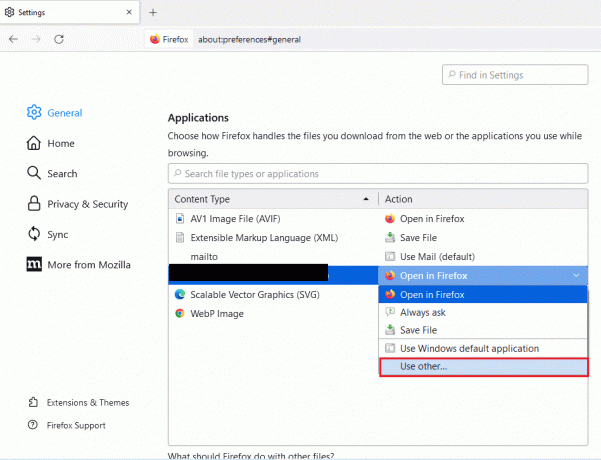
6. Nato kliknite na Prebrskaj… gumb v Izberite Helper Application okno za brskanje po datoteki.
Opomba: Če Nexus Mod Manager je na voljo na seznamu, kliknite na možnost.
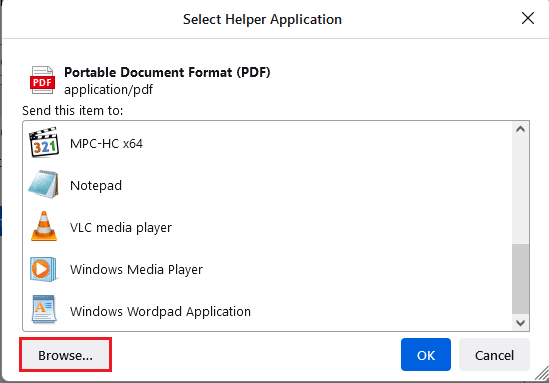
7. Pomaknite se do Ta računalnik > Lokalni disk (C:) > Programske datoteke > Nexus Mod Manager mapo, kliknite na NexusClient.exe datoteko in kliknite na Odprto gumb.
8. Kliknite na v redu gumb na Izberite Helper Application okno, da konfigurirate nastavitev v spletnem brskalniku.
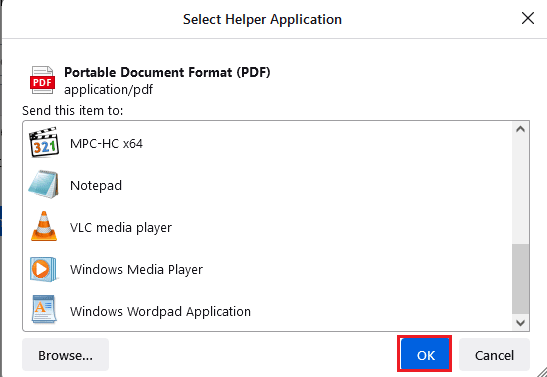
Preberite tudi:Popravite, da modifikacije Fallout 4 ne delujejo
Metoda 10: Uporabite Vortex
Če še vedno ne morete rešiti Nexus Mod Manager, ker je prišlo do težave med namestitvijo na NMM, lahko uporabite drugo možnost. Ena najboljših alternativ za namestitev modov na vaš računalnik je Vortex. Odprite Vortexuradno spletno mesto GitHub v privzetem spletnem brskalniku. Kliknite na vortex-setup-1.5.13.exe datoteko za namestitev Vortexa in lahko uporabite Vortex za namestitev modov.
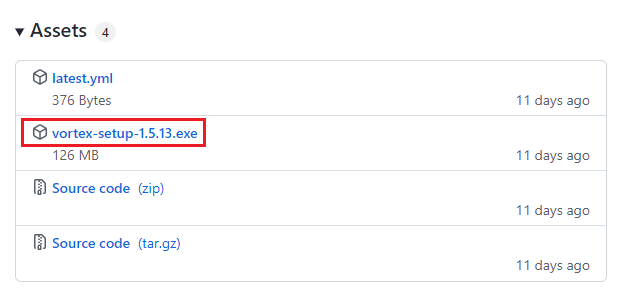
Priporočeno:
- Kaj se je zgodilo z aplikacijo Monkey?
- 4 načini za popravilo SMITE, ki se ne more povezati s Steam
- Popravite napako storitve Hi Rez Studios Authenticate and Update Service
- Popravite, da Frosty Mod Manager ne zažene igre v sistemu Windows 10
Članek obravnava metode za popravilo Med namestitvijo je prišlo do težave z Nexus Mod Manager težava v sistemu Windows 10. NMM težava, ki se je pojavila med namestitvijo, je pogosta težava in morda ne boste mogli uporabiti NMM za namestitev katerega koli moda. Če ste naleteli na težavo, da NMM ne namešča modov, lahko poskusite slediti metodam v tem članku, da odpravite težavo. Prosimo, delite svoje poglede na članek in nam sporočite svoje predloge in vprašanja v spodnjem razdelku za komentarje.